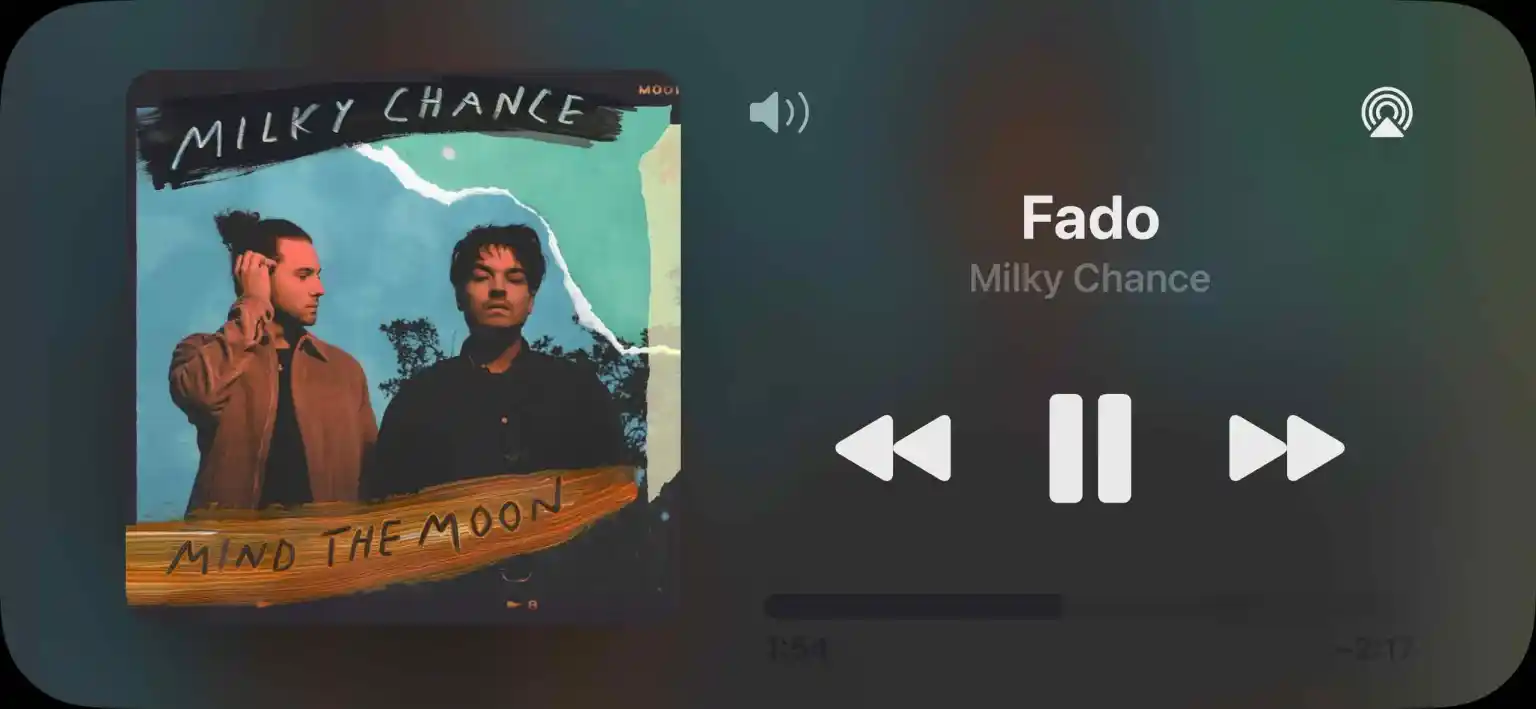iOS 17 přichází s řadou změn v aplikacích Zprávy, FaceTime, Telefon a další. Ale jednou z funkcí, která nejvíce přitahuje pozornost, bude pravděpodobně nové zobrazení StandBy, která změní iPhone na domácí centrum.
Pokud iPhone umístěte na šířku na svislou nabíječku (režim nebude fungovat na plochých nebo nízkoúhlých nabíječkách nebo když je obrazovka odemčená) automaticky se aktivuje režim StandBy – tato funkce je ve výchozím nastavení povolena.
Jak používat a přizpůsobovat režim StandBy
- Režim funguje na jakémkoli iPhonu, na kterém lze spustit iOS 17, ale budete muset klepnout na obrazovku, abyste viděli hodiny, widgety, fotografie atd. – funkce nejlépe funguje s iPhone 14 Pro/Pro Max s vždy zapnutým displejem.
- Klasické analogové hodiny a widget kalendáře napravo jsou výchozím zobrazením v režimu StandBy, přejetím prstem nahoru je změníte
- Stisknutím a podržením jednoho z nich můžete přidat nebo odebrat widgety
- Přetažením zprava doleva změníte zobrazení
- Stisknutím a podržením ostatních zobrazení pohotovostního režimu je přizpůsobíte
- Nastavení režimu StandBy můžete upravit tak, že přejdete na Nastavení > režim StandBy.
Když poprvé položíte uzamčený iPhone vodorovně na svislou nabíječku, zobrazí se uvítací úvodní obrazovka.
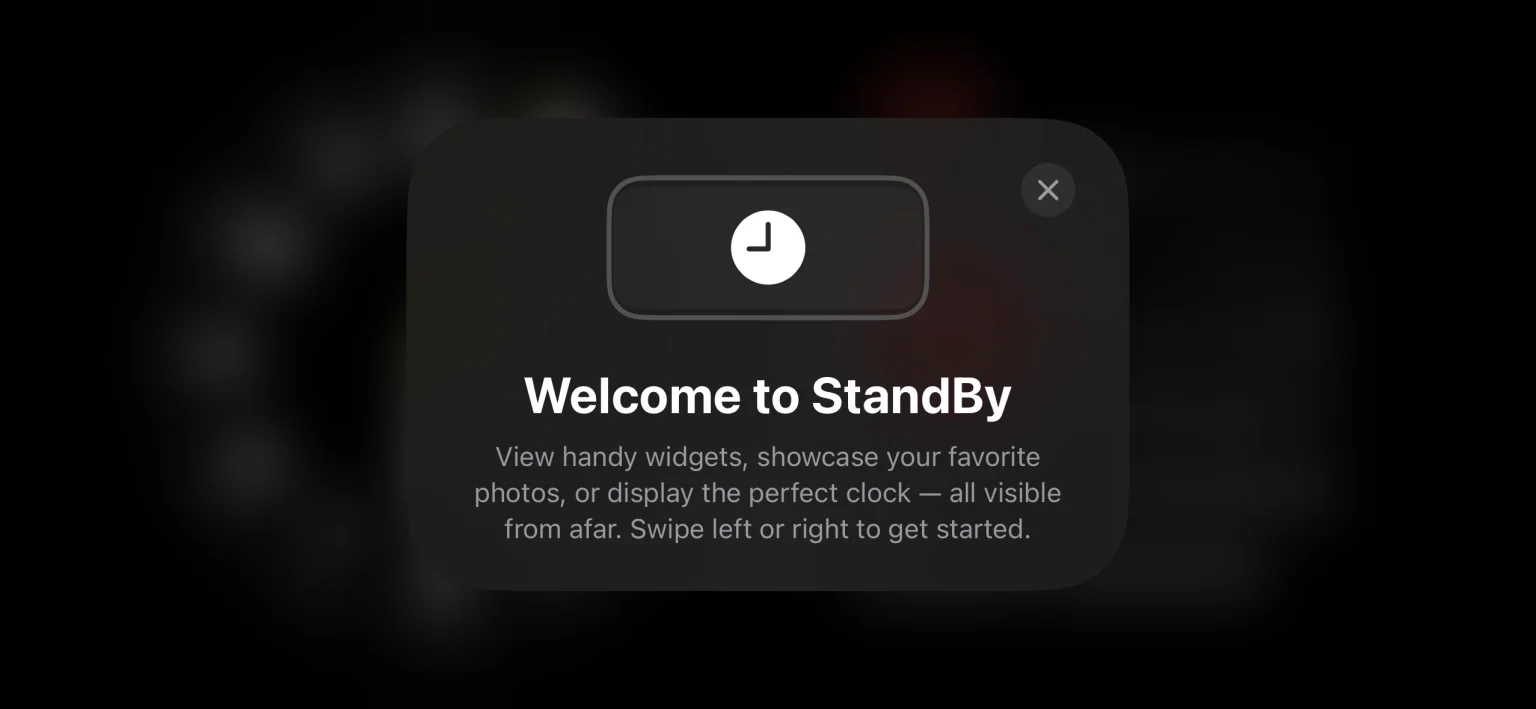
Poté uvidíte výchozí zobrazení v režimu StandBy:
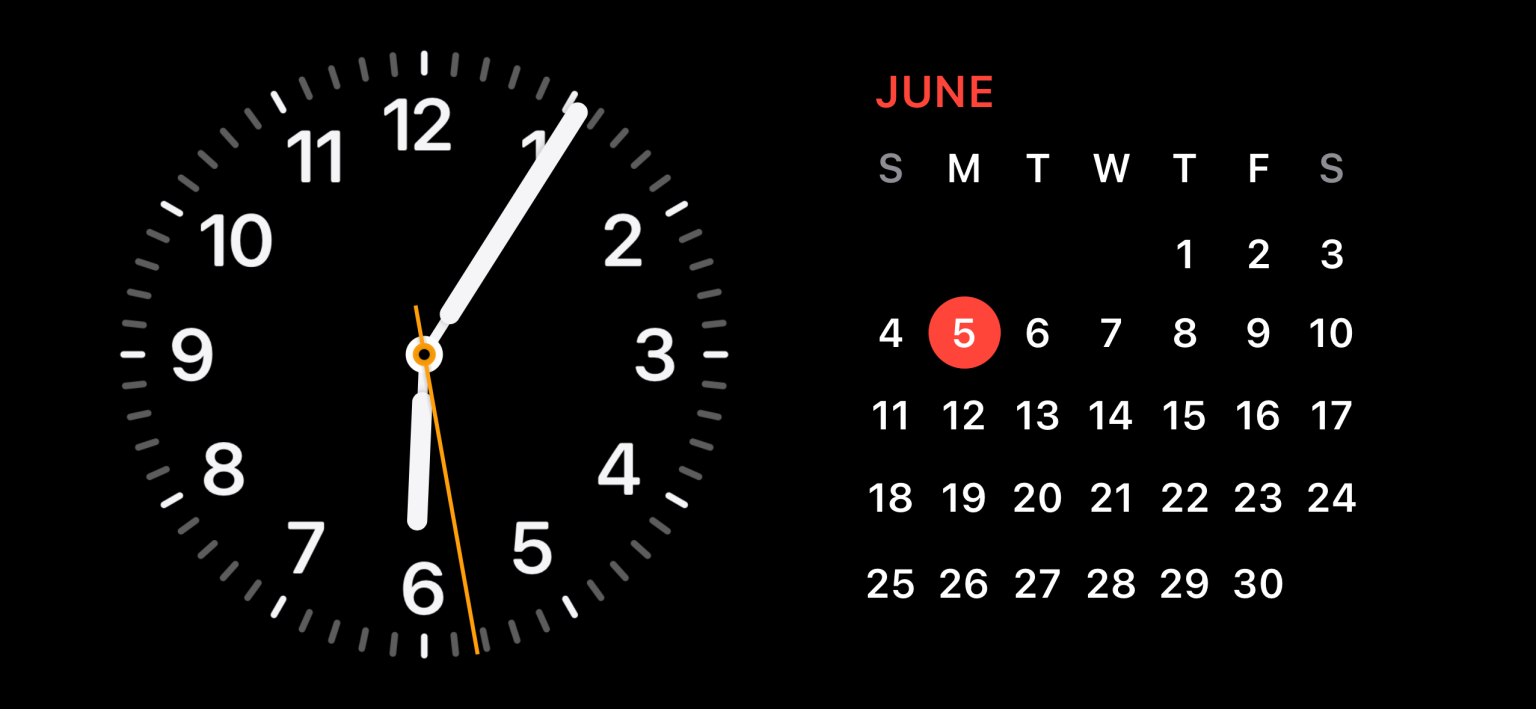
Přejetím prstem po ciferníku nebo kalendáři nahoru získáte další možnosti (ve výchozím nastavení je kalendář navržen jako inteligentní seznam):
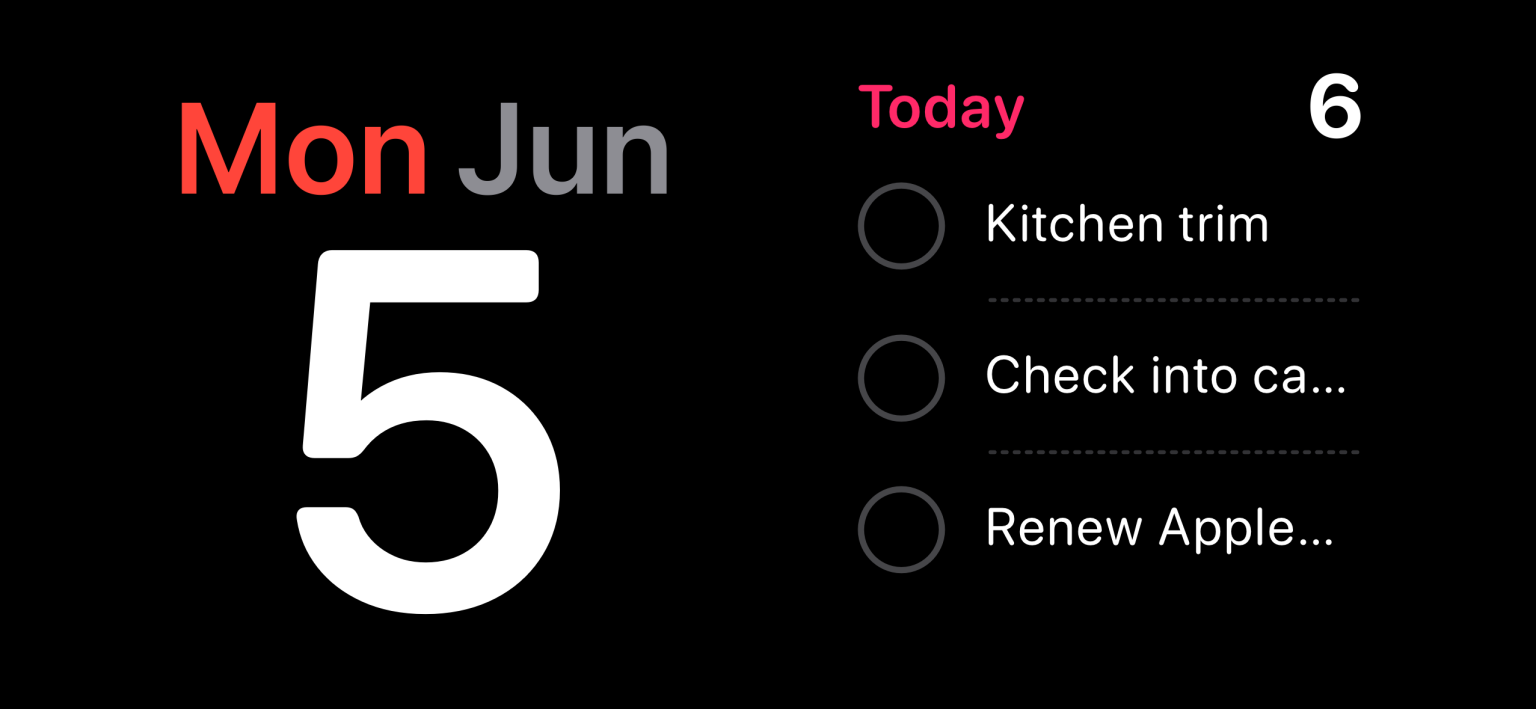
Chcete-li tuto obrazovku režimu StandBy dále přizpůsobit, stiskněte a podržte levý nebo pravý widget. Nyní můžete odebrat možnosti nebo klepnutím na ikonu + v levém horním rohu přidat widgety:
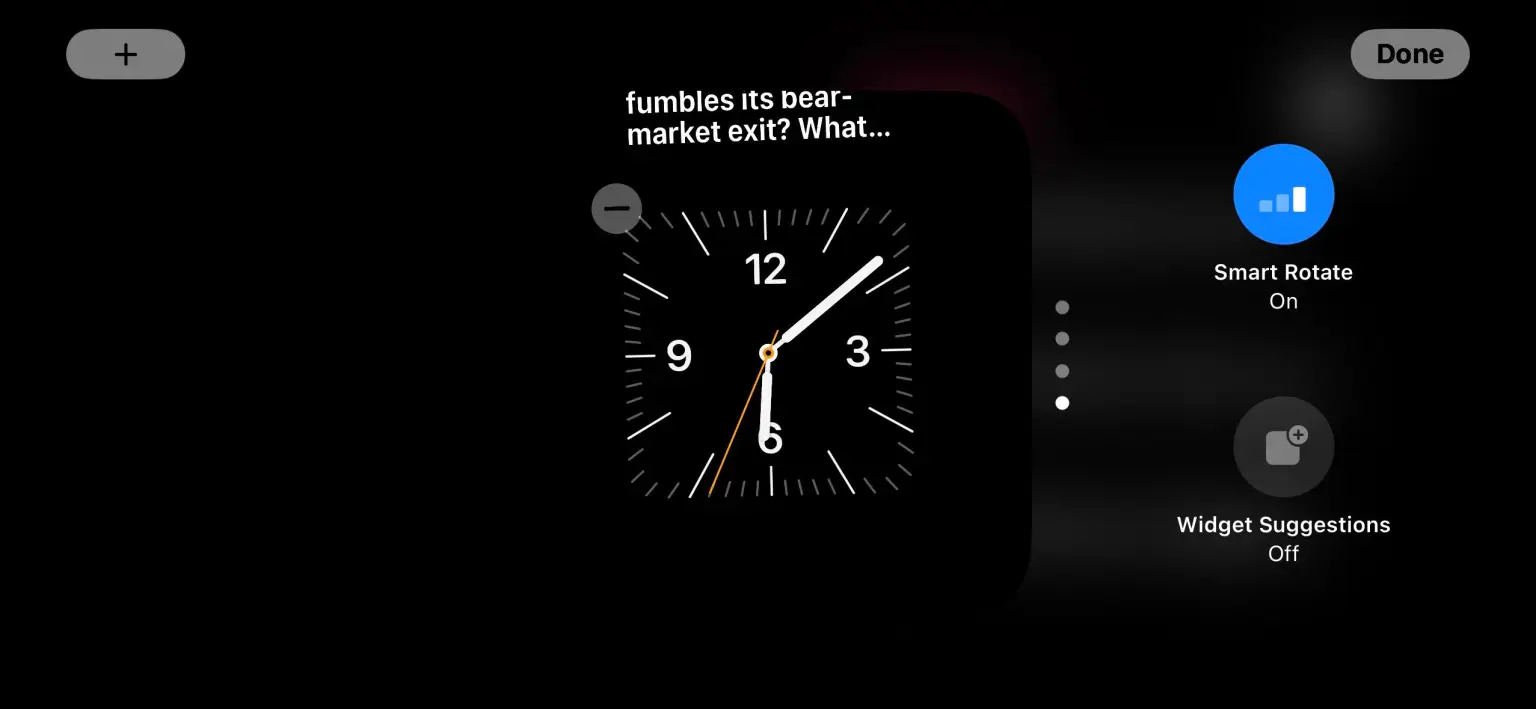
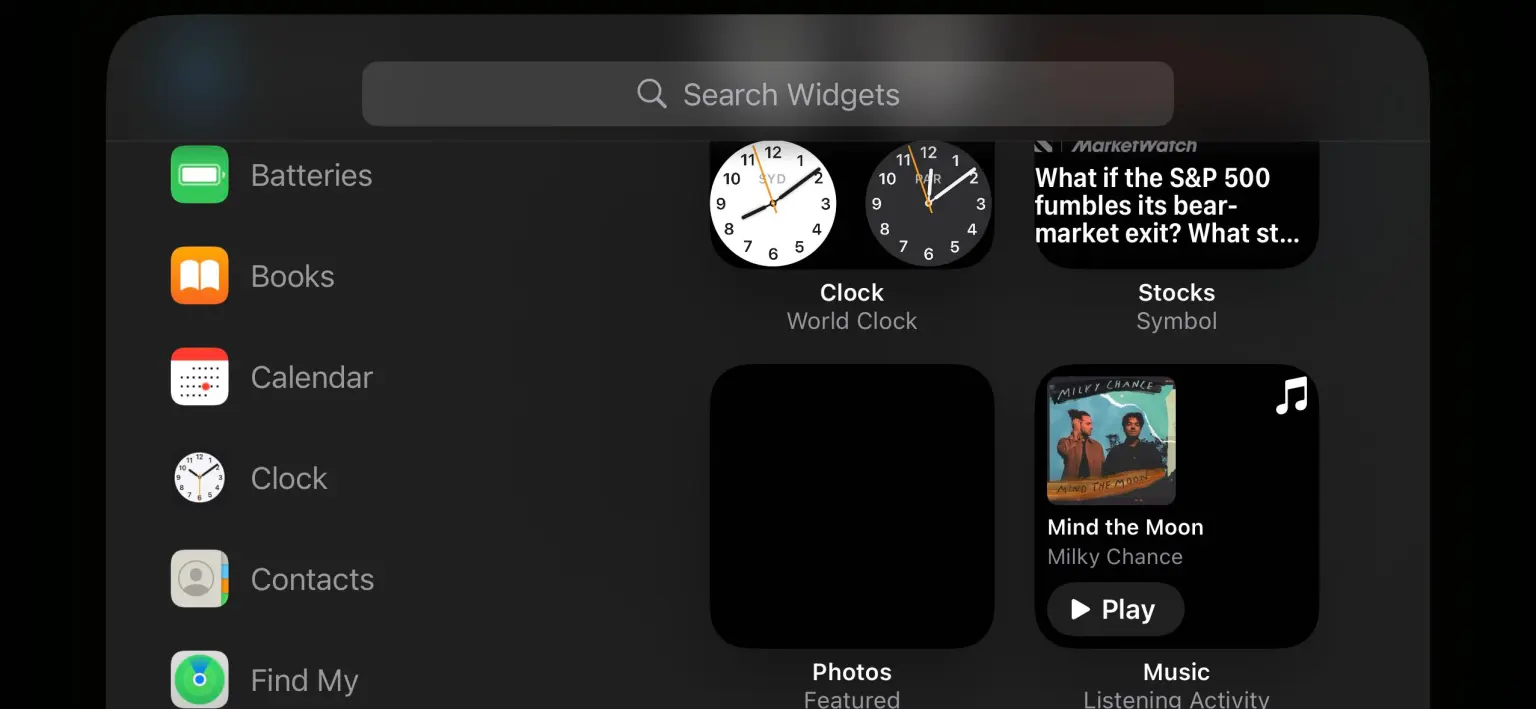
Z prvního zobrazení hodin/widgetu v režimu StandBy můžete přejetím zprava doleva přejít do zobrazení fotografií:

A znovu přejetím prstem získáte jiný pohled na poslední zobrazení, které obsahuje různé přizpůsobitelné ciferníky:

Stisknutím a podržením kteréhokoli z nich můžete přizpůsobit jejich barevná schémata, ale nemůžete k těmto ciferníkům přidávat widgety. K dispozici je také rozhraní pro přehrávání médií.